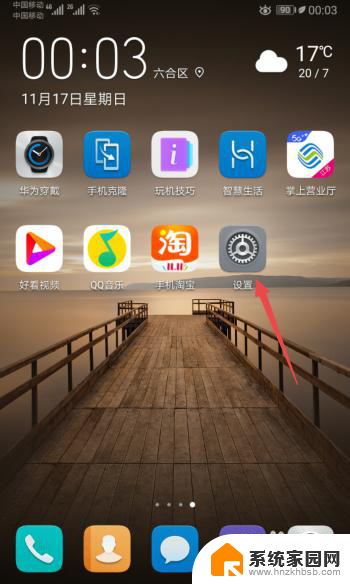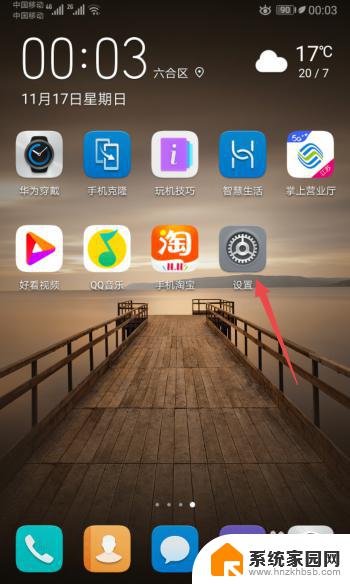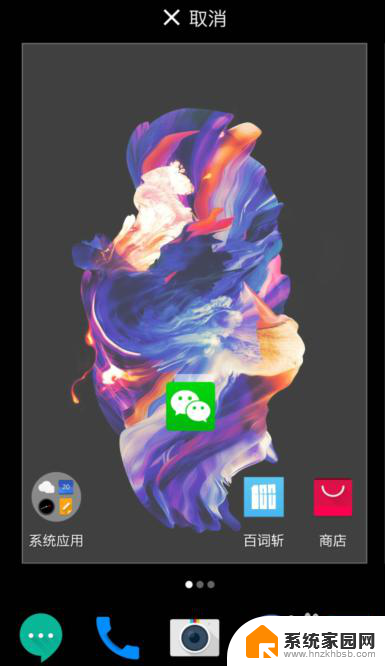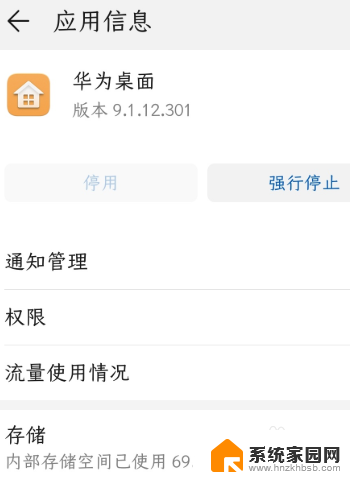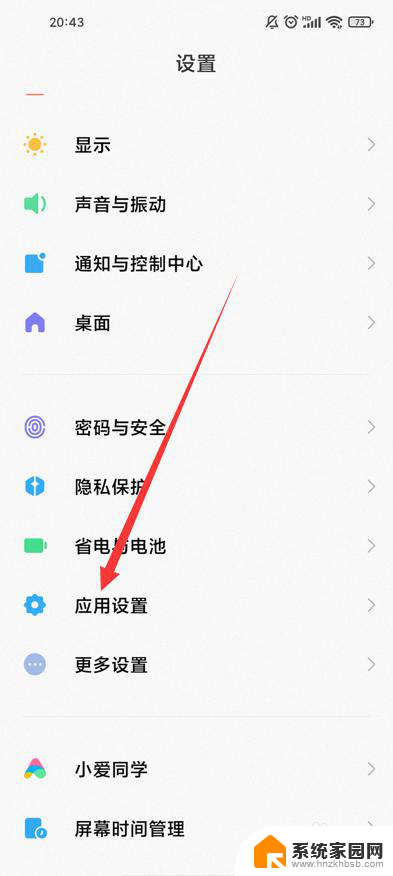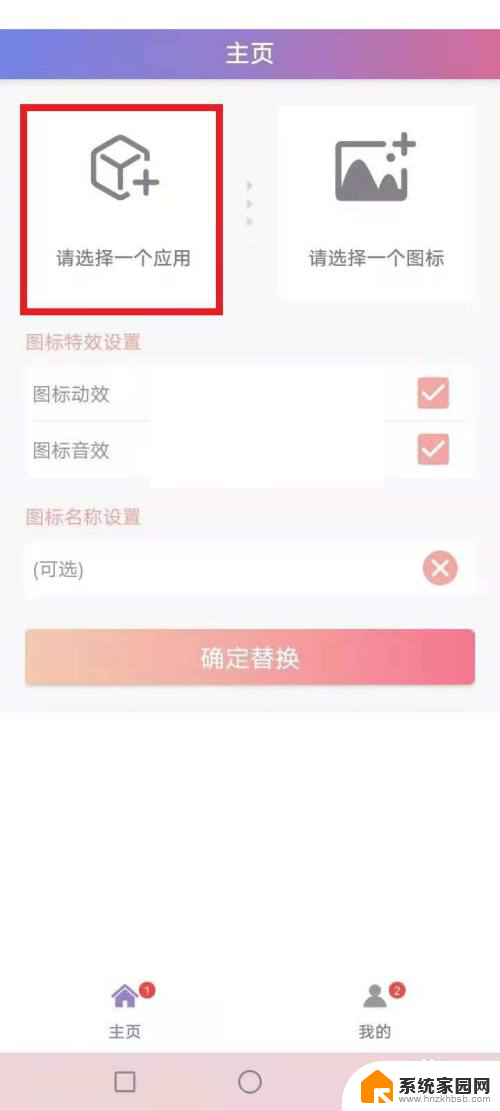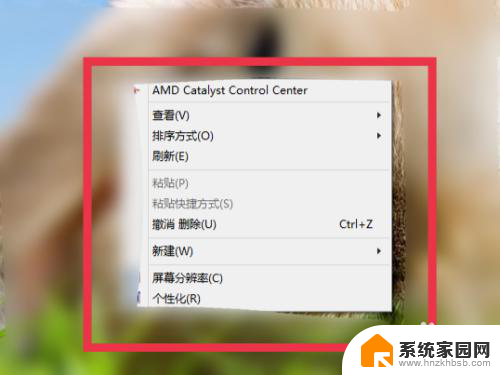恢复微信图标到桌面上 手机微信图标不见了怎么办
更新时间:2024-01-13 15:55:22作者:jiang
许多人都面临着一个普遍的问题——手机微信图标不见了,这对于我们每天都离不开微信的人来说,无疑是个令人头疼的情况,微信作为我们生活中的重要一环,它的消失无疑给我们的日常沟通和工作带来了不便。无需过于担心,在这篇文章中我们将告诉您如何恢复微信图标到桌面上,让您的微信重归正常状态。只需耐心阅读以下内容,您就能轻松解决这一问题。
具体方法:
1.先打开我们的手机,然后点击设置。
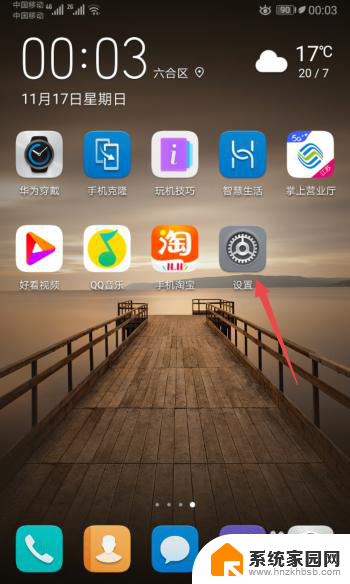
2.之后点击应用。
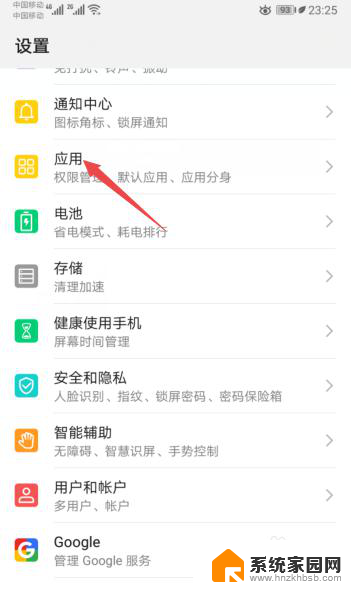
3.然后点击应用管理。
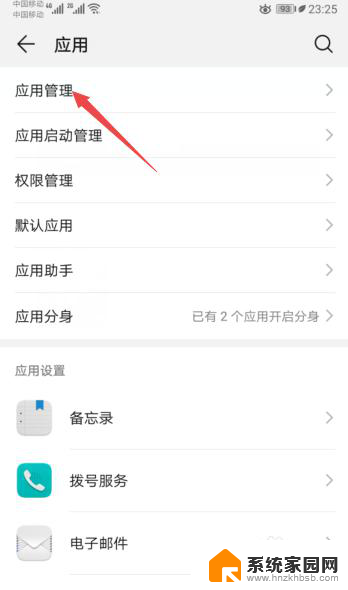
4.之后点击微信。
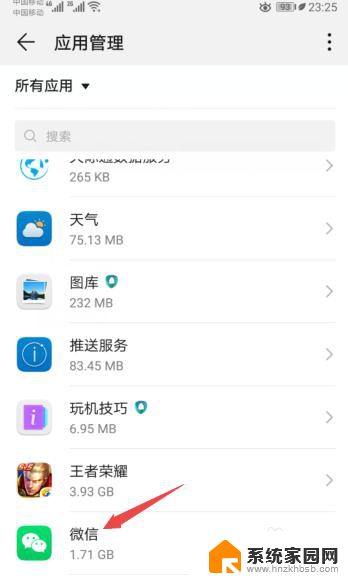
5.然后点击权限。
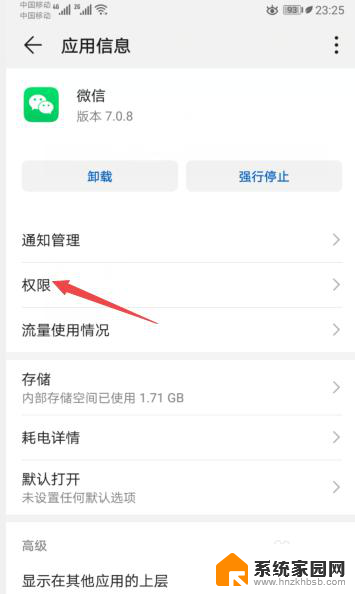
6.之后将创建桌面快捷方式的开关向右滑动。
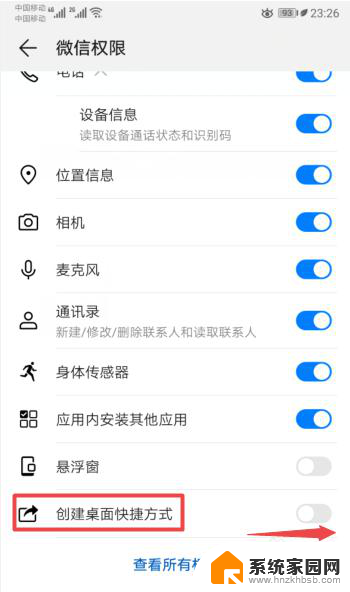
7.滑动完成后如图所示,这样我们就创建了微信的桌面快捷方式。从而也就让桌面上的微信图标给恢复了。
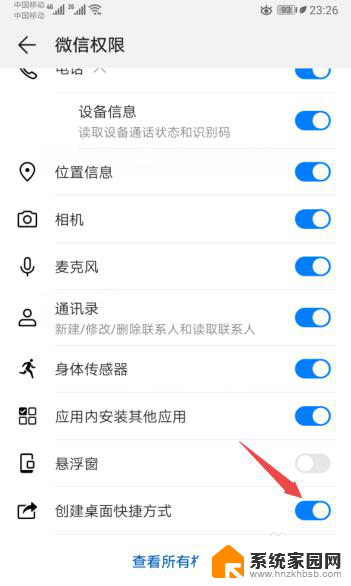
8.总结:
1、点击设置。
2、点击应用。
3、点击应用管理。
4、点击微信。
5、点击权限。
6、将创建桌面快捷方式的开关向右滑动。
7、就创建了微信的桌面快捷方式,从而也就让桌面上的微信图标给恢复了。
以上就是将微信图标恢复到桌面的全部内容,如果有任何疑问,用户可以按照小编提供的方法进行操作,希望这些方法对大家有所帮助。